「iOS 5」からはURLスキームに対応したことで各種設定項目のショートカットボタンをホーム画面に表示する事が可能ですが、App Adviceによると、今度は脱獄せずに「iOS 5」の通知センターから各種設定項目や特定の電話、メール、アプリなどに1タップでアクセスする事が出来るようになる「App Switcher」というアプリがリリースされたそうです。
価格は85円となっており、使用方法を簡単にまとめると下記の通り。
まず、「設定」アプリの"通知センター"で「App Switcher」の設定内容を下記の通りに設定。
(画像には写っていないですが、一番上の通知センターだけは"オン"に)
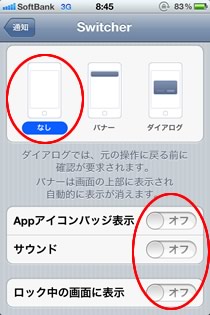
次に、「App Switcher」を起動し、"Quick Launch"の右上にある"+"ボタンをクリックすると下記画像(右)のような画面になるので、特定の人物の電話やメールへのショートカットボタンは上3つの中から選び、アプリや各種設定項目のショートカットを作成したい人は一番下の"URL"を選択します。


上の項目で"URL"を選択すると下記画像の画面になるので、nameの欄に"表示名"を、URLの欄に"URLスキーム"を追記し、右上の"Add"をクリック。
(ちなみに一番良く使うと思われるWi-Fiの設定欄へのURLスキームは「prefs:root=WIFI」となっています)

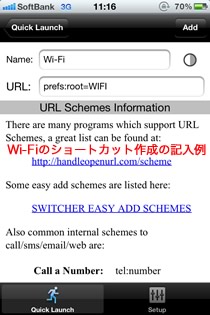
そして、「App Switcher」のSetup画面を表示し、先ほど作成したショートカット項目を4つあるアイテム欄のどこでも良いので追加する。
(この際に"Show Quick Launch"の設定をオフにする。下記画像の赤丸の部分。)

以上の手順を行う事で通知センターに各種設定項目やアプリなどの各種ショートカットを表示する事が可能になり、表示されたショートカットをタップする事で簡単にアクセスする事が可能になります。
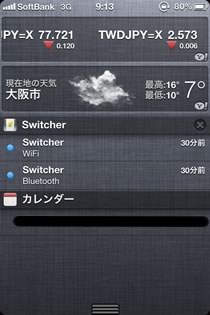
また、「App Switcher」でURLなどを記入するページにある"SWITCHER EASY ADD SCHEMES"のリンクをクリックするとメジャーアプリのショートカットを簡単に追加してくれるリンクなどが集められており、更に"http://handleopenurl.com/scheme"では各種URLスキームが集められていますので、是非参考にして下さい。
(下記画像参照)

ただ、先日にお伝えした通り「iOS 5.1 beta」ではURLスキームを使用したショートカットの作成が出来なくなっているとの情報があり、購入したとしても「iOS 5.1」がリリースされるまでしか使えない可能性もありますのでご注意を。
(ちなみに一番良く使うと思われるWi-Fiの設定欄へのURLスキームは「prefs:root=WIFI」となっています)

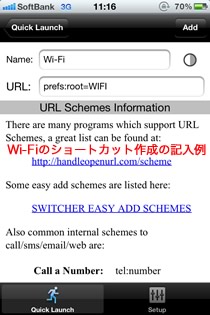
そして、「App Switcher」のSetup画面を表示し、先ほど作成したショートカット項目を4つあるアイテム欄のどこでも良いので追加する。
(この際に"Show Quick Launch"の設定をオフにする。下記画像の赤丸の部分。)

以上の手順を行う事で通知センターに各種設定項目やアプリなどの各種ショートカットを表示する事が可能になり、表示されたショートカットをタップする事で簡単にアクセスする事が可能になります。
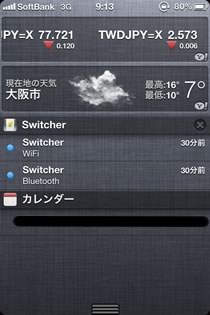
また、「App Switcher」でURLなどを記入するページにある"SWITCHER EASY ADD SCHEMES"のリンクをクリックするとメジャーアプリのショートカットを簡単に追加してくれるリンクなどが集められており、更に"http://handleopenurl.com/scheme"では各種URLスキームが集められていますので、是非参考にして下さい。
(下記画像参照)

ただ、先日にお伝えした通り「iOS 5.1 beta」ではURLスキームを使用したショートカットの作成が出来なくなっているとの情報があり、購入したとしても「iOS 5.1」がリリースされるまでしか使えない可能性もありますのでご注意を。



